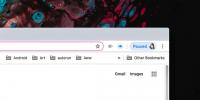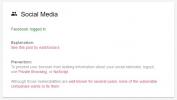Come abilitare gli avvisi per un mittente in Gmail
Gmail non invia notifiche per tutte le email che ricevi. Se hai abilitato caselle di posta a schede in Gmail, ricevi avvisi solo per un messaggio che arriva nella Posta in arrivo principale. Questo è normalmente molto utile perché significa che non riceverai e-mail per le interazioni sociali, ad esempio ogni volta che qualcuno ti menziona su Twitter o mette Mi piace a un post su Facebook. In genere puoi disattivare gli avvisi per queste caselle di posta. Se ti capita di avere un'email che continua a essere ordinata in una scheda diversa, hai due opzioni. Puoi abilitare le notifiche per quella scheda e quindi invitare molti avvisi inutili oppure puoi abilitare gli avvisi per un mittente utilizzando un filtro. Consigliamo la seconda opzione.
Abilita avvisi per Posta in arrivo principale
Prima di iniziare, assicurati di avere gli avvisi e-mail abilitati per la Posta in arrivo principale. Sul desktop, visita Gmail nel tuo browser. Fai clic sul pulsante della ruota dentata sotto la tua foto del profilo e seleziona Impostazioni. Nella pagina Impostazioni, seleziona la scheda Generale e assicurati di aver abilitato gli avvisi per la Posta in arrivo principale o predefinita.
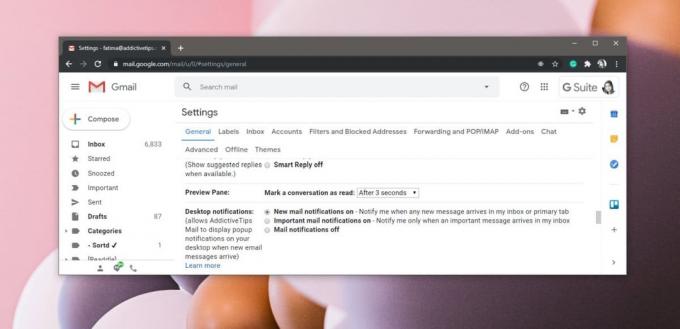
Sul tuo smartphone, apri l'app Gmail e vai alle impostazioni del tuo account. Puoi farlo toccando l'icona dell'hamburger in alto. Scorri fino alla fine del riquadro di navigazione. Seleziona il tuo account e, in Impostazioni generali, tocca Notifiche. Assicurati di aver consentito le notifiche per le email che arrivano nella Posta in arrivo principale.
Ora che gli avvisi sono impostati, è il momento di creare un filtro per il mittente. Apri un messaggio che hai ricevuto dal mittente. Fai clic sul pulsante Altre opzioni e seleziona "Filtra messaggi come questo". Non modificare nulla nel menu a discesa che si apre. Aggiungerà l'e-mail del mittente come criterio di filtro che è tutto ciò di cui hai bisogno. Fare clic sul pulsante "Crea filtro".
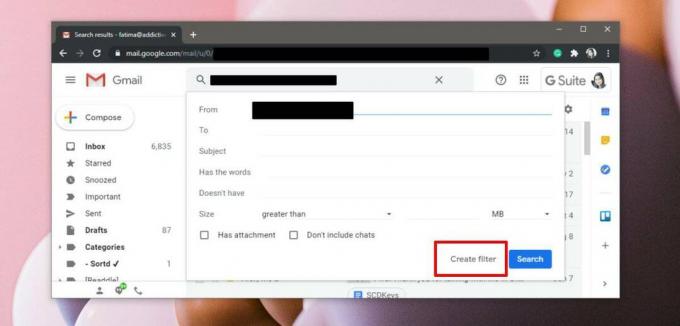
Nel menu a discesa che si apre, abilita l'opzione "Categoria come: primaria". Se "Primario" non è impostato nel menu a discesa, aprilo e seleziona Principale. Fare clic su Crea filtro.

Da questo momento in poi, tutte le e-mail da quel mittente verranno inviate alla Posta in arrivo principale e poiché abbiamo avvisi già abilitati per le email che arrivano nella Posta in arrivo principale, gli avvisi verranno automaticamente spedito.
In teoria, puoi anche addestrare Gmail a ordinare semplicemente un'e-mail nella Posta in arrivo principale. Per fare ciò, dovrai aprire diverse e-mail ricevute dal mittente e contrassegnarle come importanti. Questo dovrebbe fare il trucco, ma poiché Gmail applicherà un algoritmo che esamina cose diverse dall'e-mail, potresti comunque finire per perdere gli avvisi per determinati messaggi. Se questo è un rischio che non puoi correre, ti consigliamo di utilizzare filtri a prova di errore.
Ricerca
Messaggi Recenti
Come sfogliare le categorie nascoste in Netflix [Chrome]
Netflix ha più contenuti di quanto non sembri immediatamente. Se ap...
Come risolvere la sincronizzazione di Chrome sospendendo e chiedendo di accedere
La funzione di sincronizzazione di Chrome può sincronizzare i segna...
Questo strumento ti dice tutto ciò che il tuo browser dice ai siti web su di te
Sappiamo tutti che i siti Web raccolgono informazioni da noi, impli...

![Come sfogliare le categorie nascoste in Netflix [Chrome]](/f/6f5c30790e9a61736a9ac70c7b0e680f.jpg?width=680&height=100)